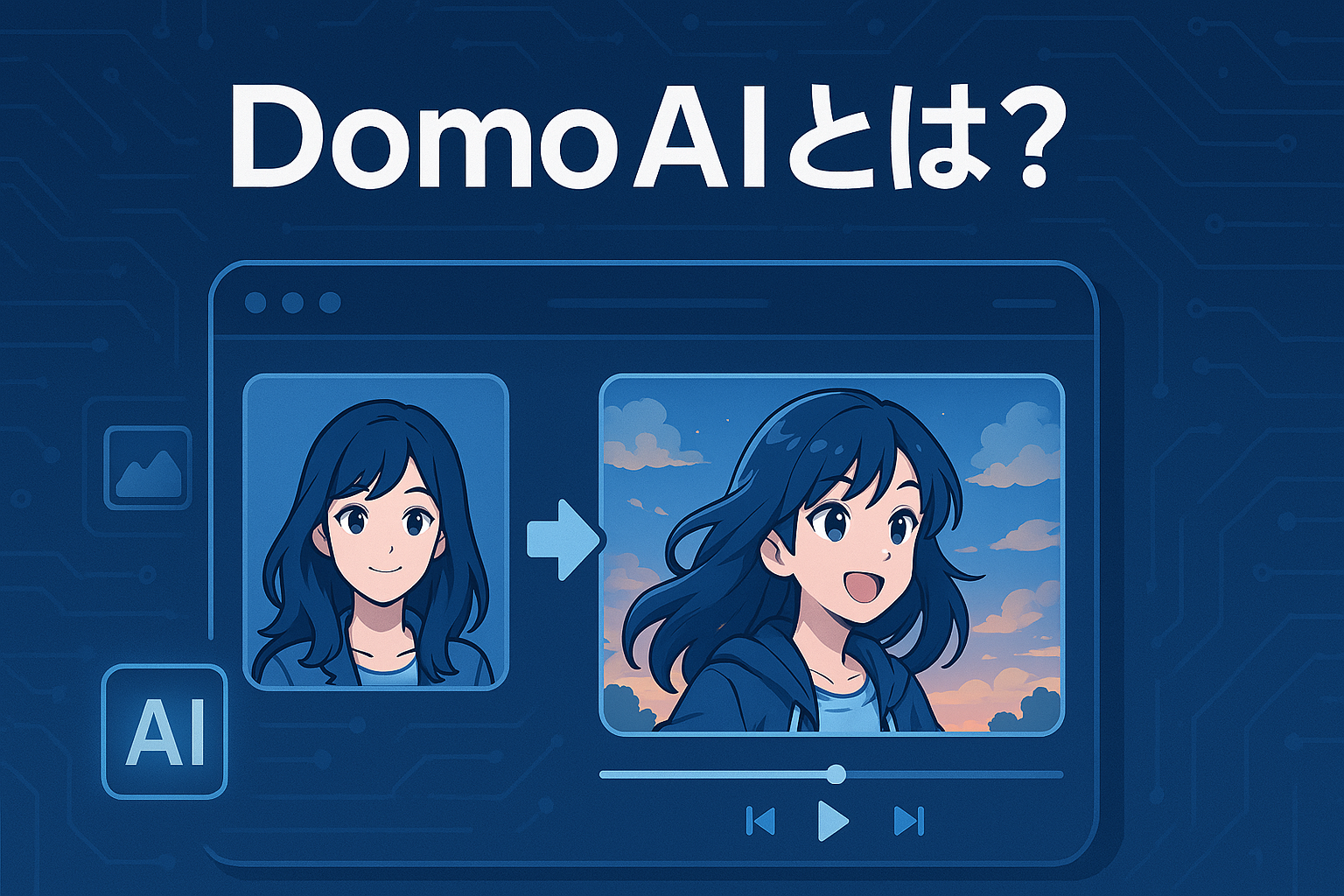「誰でも簡単にアニメ風の動画が作れるとしたら、試してみたくありませんか?」
DomoAIは、画像や動画をアップロードするだけで、アニメ調やファンタジー風の映像に変換できるAIツールです。テキストから画像を生成したり、好みのスタイルに加工したりと、初心者でも簡単に使えます。
この記事では、DomoAIの特徴や料金プラン、使い方から活用例まで、これから始めたい人にもわかりやすく解説します。ぜひ参考にして、動画を作成してみてください。その他の動画生成AIについては以下の記事で詳しく紹介しています。AIでの動画制作を始めたい方はあわせて見てみてください。
動画生成AIのおすすめ15選!実際に使用して性能や使いやすさなどを徹底比較
DomoAIとは?
DomoAIとは、画像や動画を簡単にアニメーション化したり、キャラクターに動きをつけられるAIツールです。用意した画像や動画をアップロードするだけで、アニメ風やファンタジー調など、さまざまなスタイルに自動で変換できます。「動画から動画への変換」や「画像から動画を生成」といった機能があり、手間をかけずに魅力的な映像コンテンツを作成できる点が魅力です。
SNS投稿用のショート動画や、プロモーションビデオ、アニメ調の作品づくりまで、個人から法人まで幅広いユーザーに活用されており、ビジュアル表現の新たな選択肢として注目されています。
DomoAIの特徴
DomoAIは、AIによる画像・動画変換に特化したツールです。従来の編集ソフトでは難しかったスタイル変換や映像生成を、直感的な操作で可能にしています。
主な特徴は以下の3点です。
- 多機能性
- 操作の簡単さ
- 商用利用も可能
DomoAIでは、静止画のスタイル変換、テキストからの画像生成、実写動画のアニメ化など、用途に応じたさまざまな機能がそろっています。複数のAIモデルをベースに、ユーザーが選べる変換スタイルがあり、イメージに近いものを選ぶことができます。
また、難しい設定は不要で、ファイルをアップロードし、希望するスタイルやオプションを選ぶだけでAI処理が開始されます。専門知識がなくても、高品質なアウトプットを得られるのが大きなメリットです。
生成されたコンテンツは著作権や肖像権に注意して使用すれば商用利用が可能です。広告、PR、映像制作などプロ用途にも対応しています。
DomoAIの料金プラン
DomoAIでは、以下の4つの料金プランがあります。初めて利用する人向けに無料トライアルがありますが、動画1回分ほどのクレジットとなるため、本格的に利用したい場合は有料プランへの加入が必須です。
| プラン名 | 月額料金 | 機能 |
| 無料トライアル | 無料 | 初回15クレジットで生成可 |
| Basicプラン | 6.99ドル | 毎月500クレジットの高速モード |
| Standardプラン | 19.59ドル | ・毎月1,500クレジットの高速モード・無制限のRelax Mode |
| Proプラン | 48.99ドル | ・毎月4,000クレジットの高速モード・無制限のRelax Mode |
無料トライアル
無料トライアルでは、アカウント登録をするだけで15クレジットが付与され、DomoAIの基本的な機能を体験できます。画像のスタイル変換や短い動画の生成を試すことができるため、DomoAIの使い勝手や仕上がりの雰囲気を確認してみましょう。
Basicプラン
Basicプランは、DomoAIを活用したいが利用頻度は多くない個人ユーザー向けの有料プランです。毎月6.99ドルで500クレジットが付与されます。動画約30本または約500枚の生成が可能です。高速モードのみなので、生成数は限られますが、使用頻度が多くなければ問題ないでしょう。クレジットの追加購入はどのプランでもできます。
Standardプラン
Standardプランは、定期的にある程度の量の動画や画像を作成するユーザーに向けた中間のプランです。毎月19.59ドルで1,500クレジットが付与され、動画約100本または約1,500枚の生成が可能です。生成スピードは遅いですが、クレジットを使用せずに生成できる無制限のRelax Modeを使用できます。
Proプラン
Proプランは、専門的に動画制作をする人を想定した上位プランです。毎月48.99ドルで4,000クレジットが付与され、動画約267本または約4,000枚の生成が可能です。生成スピードは遅いですが、クレジットを使用せずに生成できる無制限のRelax Modeの利用はもちろん、20〜30秒の動画が高速モードで生成できます。
DomoAIの機能
DomoAIには、画像や動画をさまざまなスタイルに変換できる機能が備わっており、直感的な操作で多様な表現を可能にしています。テキストから画像を生成する・画像から動画を生成する・動画を加工する・キャラを動かすの4つの機能があります。
動画にしたい画像素材がない場合は、テキストから画像を生成し、特定の画像に動きをつけたい時は画像から動画機能を活用できます。動画を加工する機能では、実写の動画や既存の映像に対して、アニメ風や油絵風など特定のスタイルをかけ合わせ、新たな映像として生まれ変わらせることができます。キャラクターを動かす機能も備わっており、静止画の人物やキャラに対して、表情の変化や身体の動きを付与することが可能です。
DomoAIの登録方法
DomoAIの利用を始めるには、まず公式サイトからログインする必要があります。Discordを使う方法とGoogleで登録する方法の2つがあるので、それぞれ解説します。
Discordを使う方法
DomoAIでは、Discordアカウントを使って簡単に登録・ログインが可能です。公式サイトにアクセスし、loginから「Login with Discord」をクリックしましょう。
クリックすると、Discordのログイン画面が表示され、メールアドレスとパスワードを入力して認証を行います。すでにDiscordにログイン済みのブラウザであれば、すぐにDomoAIとの連携確認画面に移行します。
利用規約を確認し、認証を選択すると次に進むことができます。
Discordを通じて登録した場合、ユーザー名やプロフィール画像はDiscordと連携される形になります。登録後に公式サーバーに参加することで、最新の情報や活用事例、ユーザー同士の交流も可能になります。
利用目的や言語も選択できるので、それぞれのチャットからDomoAIを活用する方法や実際に生成した動画を見ることができます。
Googleで登録する方法
もう1つの登録方法が、Googleアカウントを使ったログイン方法です。こちらも公式サイト上のログイン画面から「Login with Google」を選択することで開始できます。
ボタンをクリックすると、Googleアカウントの選択画面が表示され、既存のGoogleアカウントを選ぶだけでDomoAIのアカウントが作成されます。
日頃からGmailやGoogleサービスを利用している人には、Googleアカウントが使いやすいです。
DomoAIの使い方
DomoAIの使い方はシンプルで、初めてのユーザーでも直感的に操作できます。ここでは、4つの使い方をそれぞれ紹介します。
テキストから画像を生成する
はじめに、テキストから画像を作成したい場合は、DomoAIのAIツールの項目から「テキストを画像に変換する」を選びます。
今回は「油絵アニメ」を選択。
テキスト入力欄に、生成したいイメージを英語でできるだけ具体的に入力し、スタイルを選択したうえで「生成」ボタンを押します。今回は、入力画面のプロンプト例(A couple dancing under the moonlight, Art Deco style)で生成しました。
生成には少し時間がかかりますが、数十秒から数分程度で画像が表示されます。
ダークゴシップスタイルでは同じプロンプトでも全く異なる雰囲気の画像が出力されます。
さまざまなスタイルで試してみるのがおすすめです。
画像から動画を生成する
画像をアップロードして、それをもとにアニメーション化する場合は、「画像を動画にする」機能を使用します。
先ほど生成した画像をアップロードし、プロンプトを入力したり、アスペクト比を選択します。今回はプロンプトは入力せず、アスペクト比は自動に設定しました。
4〜5分ほどで以下の動画が生成されました。
こちらが元の画像です。
動画を加工する
すでにある動画に対してスタイル変更やアニメ風変換を加えたい場合は、動画を加工する機能を使います。
対象の動画ファイルはドラッグ&ドロップで簡単にできます。
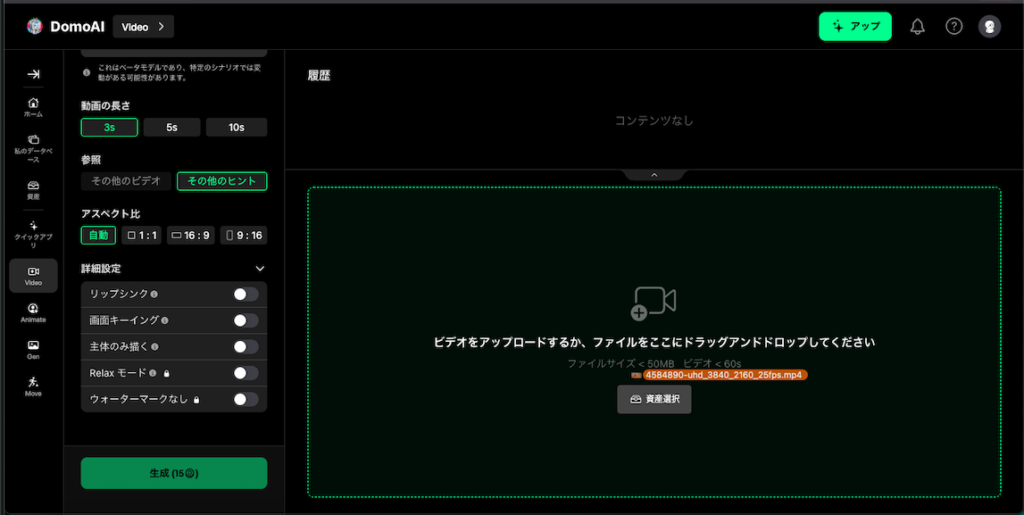
スタイルもたくさんあり、好みのものから選べます。
今回はPexelsから以下の動画をダウンロードして使用しました。
Promptを英語で入力(A woman is dancing gracefully in the video.)し、スタイルや動画の長さなどを設定します。今回は「ルネサンス芸術様式」を選択しました。
アスペクト比は自動に設定すると元動画の大きさに倣って生成されます。
生成ボタンをクリックすると左上にかかる時間と現在の処理割合が表示されます。時間は3分かかるとの表示で、大体同時間で生成されました。
完成すると以下のように元動画と生成した動画を比較できます。
生成前の動画はこちらです。
キャラを動かす
利用できるスタイルは限られますが、好みのキャラクターに動きをつけることができます。
ファンタジー日本アニメで「a high school girl in a school uniform」と入力して生成した以下の画像で、「日本アニメ4.0」を使用して生成してみました。
動画のプロンプトを入力し、画像と動かしたい動きをしている動画をアップロードして生成します。
約8分後、以下の動画が生成されました。
元の画像や動画と比較できます。
DomoAIの活用例
DomoAIは、手軽に魅力的なコンテンツを作成できることから、さまざまなシーンで活用されています。それぞれの活用例を見ていきましょう。
広告・プロモーションビデオの制作
広告やプロモーションビデオでは、視覚的なインパクトが重要です。DomoAIを使えば、既存の動画をアニメ風に変換したり、テキストから製品イメージを視覚化したりすることができ、目を引く映像を短時間で仕上げることが可能です。化粧品やアパレルのプロモーションでは、リアルな映像をスタイリッシュなアニメ調に変換し、独自性をもたせたり、広く活用できます。従来かかっていた多額の制作費をDomoAIによって大幅にコストダウンできる点は企業にとっては魅力的です。
資料のビジュアル化
企業のプレゼンテーションや教育現場でも、DomoAIは活用できます。たとえば、スライド資料に挿入するイラストやアニメーションをDomoAIで生成することで、視覚的に伝えやすくなったり、静止画に動きを加えた動画素材は、視聴者の集中力を引きつける効果があるでしょう。教育コンテンツやEラーニング素材としても、質を向上できます。
SNSコンテンツの作成
SNSでの投稿は第一印象が継続的に見てもらえるかの鍵になります。DomoAIを使えば、他の投稿と差別化されたアニメ風のビジュアルや短尺動画を簡単に作成できます。特別な編集技術がなくても短時間で高品質な投稿素材を準備できるため、投稿に活用できます。
DomoAIを利用する際の注意点
DomoAIは非常に便利なツールですが、安心して使い続けるためにはいくつかのポイントを押さえておく必要があります。思わぬトラブルにつながる可能性もあるため、注意してください。
著作権・肖像権に配慮する
DomoAIを使って画像や動画を生成する際、元となる素材に第三者の著作物や人物の写真などが含まれている場合は注意が必要です。たとえば、映画のワンシーンや芸能人の写真などをもとにAI変換をおこなうと、著作権や肖像権の侵害に該当する可能性があります。素材をアップロードする前に、権利上の問題がないかを確認しましょう。
また、自分が撮影した写真であっても、写っている人物に無断で公開・加工をするとトラブルになることがあります。個人の利用であっても、公に発信する際にはマナーとルールを守ることが大切です。
規定を確認して商用利用する
DomoAIで生成した画像や動画をビジネスや販売目的で利用したい場合は、商用利用の条件を事前にしっかり確認してください。
DiscordのFAQには以下のように記載があります。
(日本語訳)
あなたは自身の作品に対する権利を保持しており、個人利用・商用利用のいずれにも自由に活用できます。ただし、法的な理由により、著作権や商標権で保護されている素材(有名人、アニメキャラクターなど)を使用しないようお願いします。
これらのガイドラインを守っていただくことで、DOMOAIが今後も法的なトラブルを回避し、適切に運営されることにご協力いただけます。
以上のようにDomoAIでは、商用利用は可能ですが、著作権や商標権で保護されているものの使用はできません。安全に活用するために、利用にあたってのルールや責任を十分に理解した上で活用しましょう。